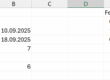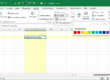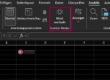Anwendungsszenario:
Sie sind für die Verfolgung des Fortschritts verschiedener Aufgaben in einem Projekt verantwortlich. Um den Aufgabenstatus effizient zu überwachen und überfällige Aufgaben stets im Blick zu haben, können Sie die bedingte Formatierung in Excel nutzen.
Excel-Praxistipp: Bedingte Formatierung für Aufgabenstatus
Die manuelle Verfolgung von Aufgabenstatus und die Identifizierung überfälliger Aufgaben kann zeitaufwändig und fehleranfällig sein. Das ist eine sehr häufige Herausforderung vor der Anwender stehen.
Die Lösung hat Excel für Sie direkt schon an Bord!
Verwenden Sie die bedingte Formatierung in Excel, um Aufgabenstatus automatisch basierend auf ihren Fälligkeitsdaten hervorzuheben.
Beispiel: Zeigen Sie überfällige Aufgaben in Rot, Aufgaben, die innerhalb der nächsten Woche fällig sind, in Gelb und abgeschlossene Aufgaben in Grün an. Diese visuelle Darstellung hilft Ihnen, den Status jeder Aufgabe schnell zu überblicken und entsprechend zu reagieren.
Im Videotutorial zeige ich Ihnen, wie Sie das praktisch umsetzen können.
⏰ 04:53 Min.
Das ist die Beispieltabelle.
| Aufgabenname | Fälligkeitsdatum | Status |
|---|---|---|
| Aufgabe 1 | 30.03.2024 | In Bearbeitung |
| Aufgabe 2 | 05.04.2024 | Nicht begonnen |
| Aufgabe 3 | 25.03.2024 | Überfällig |
| Aufgabe 4 | 04.08.2024 | Nicht begonnen |
Die Beispieldatei können Sie hier herunterladen:
So setzen Sie das in Excel um:
In meiner Beispieldatei sehen Sie auch die verschachtelte WENN-Funktion, mit der Sie die Werte in der Spalte „Status“ zunächst als Text automatisch aus Startdatum und Fälligkeitsdatum berechnen können.
Danach erstellen Sie eine passende Bedingte Formatierungsregel bzw. mehrere Regeln.
- Wählen Sie den Zellbereich mit den Aufgabenfälligkeiten aus.
- Gehen Sie zum Register „Start“, Gruppe „Formatvorlagen“ und klicken Sie auf „Bedingte Formatierung“.
- Wählen Sie „Neue Regel“ und dann „Zelle formatieren, die enthalten“.
- Legen Sie die Bedingungen und Formatierungen für überfällige, nicht begonnene und in Bearbeitung befindliche Aufgaben fest.
Bsp:
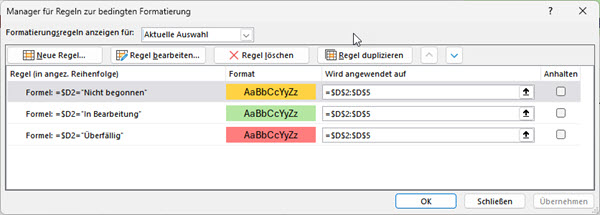
Jetzt haben Sie stehts den Überblick über den Status Ihrer Aufgaben.
Für alle EXCEL 365-Anwender gibt es seit kurzem eine ganz tolle und sehr einfache Möglichkeit, Kontrollkästchen für die Aufgabenverwaltung in Excel zu nutzen. Wie das geht und welche Möglichkeiten der Auswertung es gibt, lesen Sie in meinem Excel 365 Praxistipp.
Schreiben Sie mir bitte, ob Ihnen dieser Praxistipp weitergeholfen hat und auch gerne, welche praktischen Beispielanwendungen Sie gerne mit Excel umsetzen möchten.
Ich freue mich schon auf Ihren Kommentar!!!
Viel Erfolg beim Ausprobieren,
Anuschka Schwed